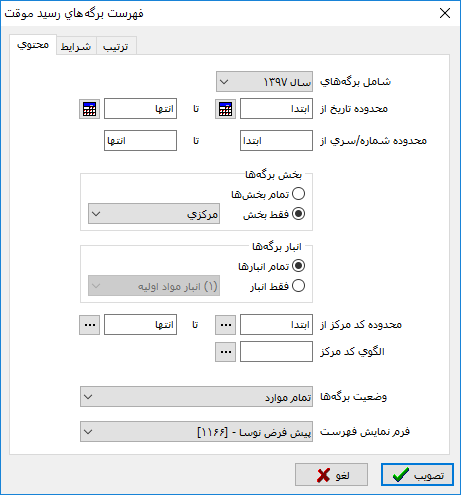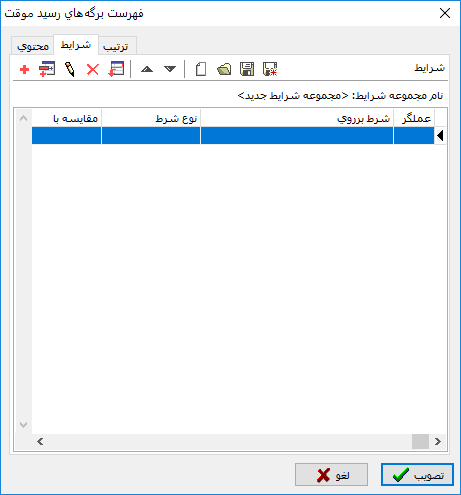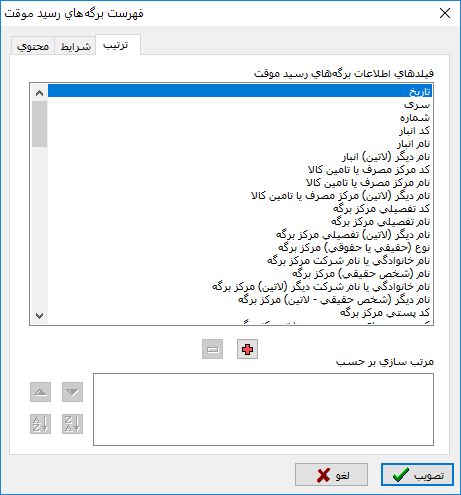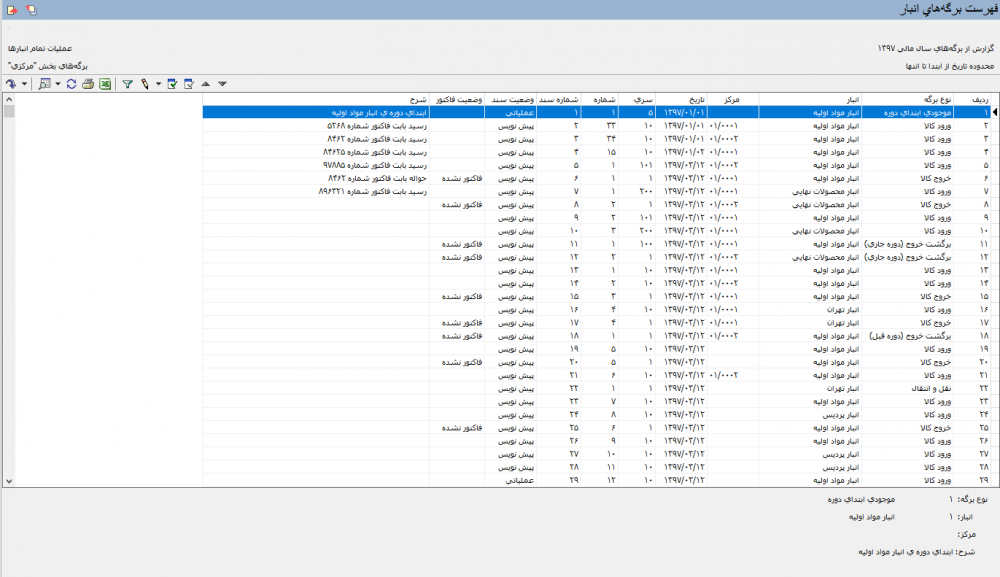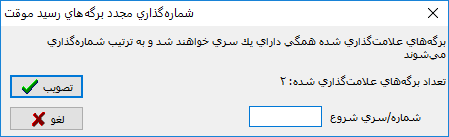فهرست برگههای رسید موقت
فهرست برگههای رسید موقت، به منظور ملاحظه انواع برگههای رسید موقت ثبت شده در سیستم مورد استفاده قرار میگیرد.
برخی از امکانات موجود در این فهرست به شرح زیر میباشد :
به منظور ملاحظه فهرست برگههای رسید موقت، مطابق شکل، از منوی " انبار "، " برگههای رسید موقت "، گزینه " فهرست برگههای رسید موقت " را انتخاب نمایید.
پنجره " فهرست برگههای رسید موقت " به شکل زیر باز میشود :
پنجره فوق از سه قسمت زیر تشکیل شده است :
محتوی
در قسمت محتوی، اطلاعات اصلی برای اخذ گزارش " فهرست برگههای رسید موقت " را درج نمایید.
- شامل برگههای : در این قسمت میتوانید سال مالی گزارش را تعیین نمایید. در صورتیکه پایگاه اطلاعاتی شامل چند سال مالی باشد، امکان انتخاب تمام سالها نیز در این قسمت وجود خواهد داشت.
- محدوده تاریخ از : در این قسمت میتوانید محدوده تاریخ گزارش را تعیین نمایید.
- محدوده شماره/سری از : در این قسمت میتوانید محدوده شماره/سری برگههای انبار را تعیین نمایید.
- بخش برگهها : در صورت استفاده از امکان بخش در سیستم اطلاعاتی، بخش برگهها را در این قسمت انتخاب نمایید.
- انبار برگهها : در صورتیکه میخواهید برگههای مربوط به یک انبار خاص را ملاحظه نمایید، انبار مورد نظر را انتخاب نمایید. در غیر اینصورت، با انتخاب گزینه تمام انبارها، برگههای مربوط به کلیهی انبارها نمایش داده میشود.
- محدوده کد مرکز از : در صورتیکه میخواهید تنها برگههای محدوهای از مراکز نمایش داده شوند، محدوده کد مراکز را در این قسمت تعیین نمایید.
- الگوی کد مرکز : در صورتی که کد مرکز مورد نظر دارای الگوی مشخصی است، میتوانید الگوی مورد نظر خود را در قسمت مربوطه درج نمایید.
- وضعیت برگهها : وضعیت برگهها را از بین گزینههای زیر انتخاب نمایید :
- فقط برگههایی که نیاز به رسید انبار دارند : این گزینه، برگههای رسید موقتی را شامل میشود که فاکتور فروش یا صورت حساب برگشت از فروش برای آنها ثبت نشده است.
- فقط برگههایی که نیاز به بازرسی دارند : این گزینه، برگههای رسید موقتی را شامل میشود که با رخداد فروش ثبت شدهاند اما هنوز فاکتور نشدهاند.
- فقط برگههایی که نیاز به برگشت دارند : این گزینه، برگههای رسید موقتی را شامل میشود که با رخداد برگشت خروج ثبت شدهاند اما هنوز صورت حساب برگشت از فروش برایشان ثبت نشدهاست.
- فقط برگههایی که برگشت شدهاند : این گزینه، برگههای رسید موقتی را شامل میشود که با رخداد برگشت خروج ثبت شدهاند اما هنوز صورت حساب برگشت از فروش برایشان ثبت نشدهاست.
- فرم نمایش فهرست : در این قسمت می توانید یکی از فرمهای نمایشی طراحی شده در سیستم را انتخاب نمایید.
شرایط
در این قسمت شرایط مورد نظر جهت اخذ گزارش " فهرست برگههای رسید موقت " را تعیین نمایید.
- در پنجره فوق ابتدا فیلد مورد نظر جهت اعمال شرط را انتخاب نمایید.
- یکی از عملگرهای موجود را انتخاب نمایید.
- در قسمت تعیین شده عبارت یا مقداری، که قرار است جهت مقایسه بهکار رود را وارد نمایید.
با فشردن تکمه تصویب، شرط جدید به فهرست شرایط اضافه خواهد شد.
به همین ترتیب میتوان سایر شرط ها را به فهرست اضافه نمود.
نکته مهم در این بخش این است که از شرط دوم به بعد، باید توجه ویژهای نسبت به قسمت " عملگر با سطرهای قبلی " یعنی " و " ، " یا " یا " بجز " شود.
ترتیب
در قسمت " ترتیب "، میتوانید ترتیب نمایش جهت مشاهده گزارش برگههای انبار تعیین نمایید.
پس از تکمیل قسمتهای فوق، تکمه تصویب را فشار دهید تا پنجره " فهرست برگههای رسید موقت " به شکل زیر باز شود :
در قسمت پایین صفحه، جزئیات سطر تحت مکاننما نمایش داده میشود.
نوار ابزار پنجره فهرست برگههای رسید موقت
تکمههای موجود در نوار ابزار پنجره " فهرست برگههای رسید موقت " به شرح زیر میباشند :
- فهرست شماره/سریهای استفاده نشده : جهت مشاهده فهرست شماره/سریهای استفاده نشده برگههای رسید موقت مورد استفاده قرار میگیرد.
 : به منظور بازخوانی اطلاعات و ثبت تغییرات انجام شده در فهرست برگههای رسید موقت مورد استفاده قرار میگیرد. این تکمه معادل کلید " F5 " از صفحه کلید میباشد.
: به منظور بازخوانی اطلاعات و ثبت تغییرات انجام شده در فهرست برگههای رسید موقت مورد استفاده قرار میگیرد. این تکمه معادل کلید " F5 " از صفحه کلید میباشد.
 : جهت چاپ فهرست برگههای رسید موقت مورد استفاده قرار میگیرد. این تکمه معادل کلیدهای ترکیبی " Ctrl + P " از صفحه کلید میباشد.
: جهت چاپ فهرست برگههای رسید موقت مورد استفاده قرار میگیرد. این تکمه معادل کلیدهای ترکیبی " Ctrl + P " از صفحه کلید میباشد.
 : جهت تغییر شرایط گزارش مورد استفاده قرار میگیرد. با فشردن این تکمه، محاوره ابتدایی گزارش باز میشود و میتوان تنظیمات اخذ گزارش را تغییر داد. این تکمه معادل کلیدهای ترکیبی " Ctrl + F3 " از صفحه کلید میباشد.
: جهت تغییر شرایط گزارش مورد استفاده قرار میگیرد. با فشردن این تکمه، محاوره ابتدایی گزارش باز میشود و میتوان تنظیمات اخذ گزارش را تغییر داد. این تکمه معادل کلیدهای ترکیبی " Ctrl + F3 " از صفحه کلید میباشد.
تغییر فرم نمایش گزارش با استفاده از این تکمه امکانپذیر نمیباشد.
category : بازگشت